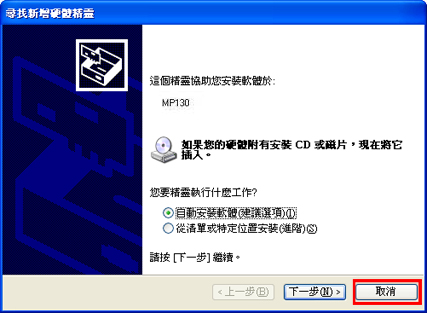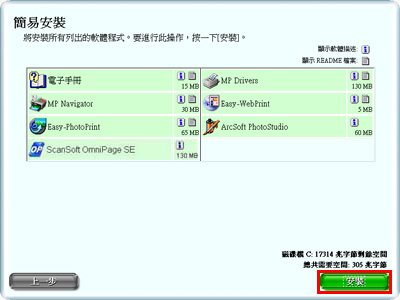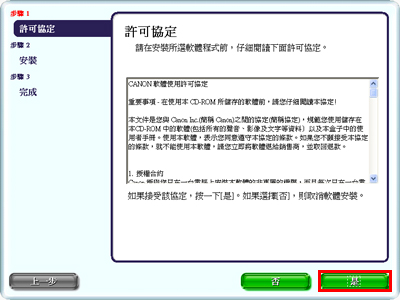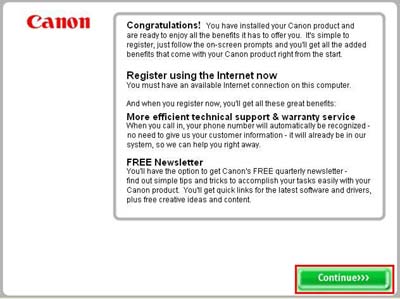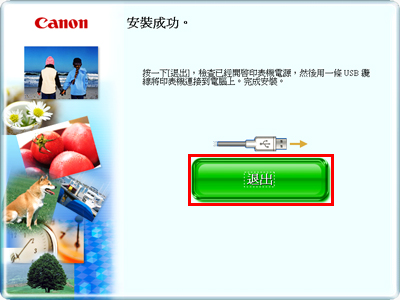解除安裝 / 重新安裝步驟 (Windows)
如果不再需要「MP Navigator」或「MP Drivers」,或者安裝不正確,請將其解除安裝。
在 Windows 2000 中解除安裝軟體,必須以「管理員(Administrator)」身分登錄或具有「管理員(Administrator)」權限。在 Windows XP 中解除安裝軟體時,必須以「管理員(Administrator)」身分登錄。
解除安裝「MP Drivers」時,請先解除安裝「MP Navigator」。如果先解除安裝了「MP Drivers」,那麼在本軟體解除安裝完成之後,[Canon]仍將留在[開始]功能表的[所有程式]或[程式]中。
1. 關閉所有打開的軟體應用程式,包括「MP Navigator」和病毒檢查程式。
要關閉「MP Navigator」,請按一下螢幕左上方的[x]或螢幕右下方的[關閉]。
2. 在工作列上按一下[開始],指向[所有程式]或[程式],[Canon],[MP Navigator 1.0],然後按一下[解除安裝 MP Navigator]。
1. 關閉所有打開的軟體應用程式,包括病毒檢查程式。
2. 在工作列上按一下[開始],指向[所有程式]或[程式],[Canon],[MP Drivers 7.0],然後按一下[解除安裝驅動程式]。
如果出現資訊確認是否要解除安裝本應用程式,請按一下[是]。
如果需要重啟電腦,請在電腦重啟之前斷開 USB 電纜線的連接。
5. 在工作列上按一下[開始],指向[所有程式]或[程式],[Canon],[ScanGearStarter],然後按一下[解除安裝 ScanGearStarter]。
解除安裝本軟體之後,按照「MP Navigator」、「MP Drivers」和「ScanGearStarter (Windows)」的先後順序來安裝軟體。
安裝步驟 (Windows)
安裝軟體之前請關閉所有打開的軟體應用程式,包括反病毒軟體。
對於首次使用者推薦使用「簡易安裝」,「自訂安裝」是針對進階使用者的。
本頁僅介紹「簡易安裝」。
在「步驟 3 [連接 USB 電纜線]」之前切勿連接 USB 電纜線。
a. 如果電腦上已經安裝了更早版本的 MultiPASS Suite 軟體,請在安裝新版本之前將其解除安裝。關於解除安裝的說明,請參閱相應版本的 MultiPASS Suite 的指南。
b. 在 Windows 2000 中安裝本軟體時,必須以「管理員(Administrator)」身分登錄或擁有「管理員(Administrator)」權限,在 Windows XP 中安裝本軟體時,必須以「管理員(Administrator)」身分登錄。
安裝程式將會自動運行。如果安裝程式沒有自動運行,請按一下
[我的電腦],然後按兩下安裝光碟中的[Msetup4.exe]。
如果看見[尋找新硬體精靈],則已經連接了 USB 電纜線。請斷開 USB 電纜線連接,然後按一下[取消]。
當出現註冊視窗時,請按照在線幫助說明來確保得到產品支援。
- 連接 USB 電纜線時,電腦將會自動檢測並安裝所需的資訊。
- 在 Windows 2000 中,本機無法被設定為預設印表機。